Как добавить карту в самсунг пей
Содержание
- Как добавить карту в Samsung Pay: основной способ
- Карту Тройка
- Клубную карту
- Как зарегистрироваться в Самсунг Пей
- Регистрация в приложении
- Что такое Samsung Pay и как им пользоваться
- Принцип работы
- Какие устройства могут работать с системой?
- Для каких терминалов Samsung Pay является доступным?
- Поддержка карт
- Безопасность использования
- Использование системы
- Кредитные карты с поддержкой Samsung Pay на 2019 год
- Что такое Samsung Pay?
- Скачать приложение
- Какие модели телефонов поддерживает Samsung Pay
- Что делать, если ваш телефон не поддерживается?
- Как это работает? Подробности
- Какие банки работают с Samsung Pay
- Samsung Pay Visa/Mastercard. С какими платежными системами работает?
- Как добавить карту в Samsung Pay?
- Безопасность и конфиденциальность Samsung Pay
- Токенизация
- Подтверждение транзакции по отпечатку пальца
- Samsung KNOX
Как добавить карту в Самсунг Пей, если она не кредитная и не дебетовая? Этот вопрос интересует многих пользователей, у которых есть несколько клубных карт. Чтобы добавить их, достаточно воспользоваться встроенным функционалом приложения.

Реклама telegram-web — в содержании
Как добавить карту в Samsung Pay: основной способ
Чтобы добавить банковскую карту в Samsung Pay, необходимо:
- Открыть приложение.
- Нажать на плюс, чтобы добавить новую карту.
- Ввести пин-код или сделать отпечаток пальца для подтверждения покупок.
- Ввести информацию с карты вручную или сфотографировать их.
- Принять условия пользования банка.
- Дождаться SMS сообщения на привязанный к карте номер и ввести полученный код на экране.
- Сделать электронную подпись. Она используется при дорогостоящих покупках, если продавцу необходимо сравнить электронную подпись с настоящей.
Подобным образом можно привязать до 10 карт.
Карту Тройка
Тройка используется москвичами для оплаты муниципального транспорта. Её можно привязать к мобильному телефону, чтобы не носить с собой. При помощи приложения Samsung Pay можно не только пользоваться картой, но также:
- пополнять счёт с банковской карты;
- проверять историю платежей;
- узнавать баланс на Тройке.


Приложение универсально и полностью заменяет пластиковый аналог. Чтобы добавить Тройку, нужно:
- Открыть приложение Самсунг пей.
- Ввести пин-код или добавить отпечаток пальца для быстрого подтверждения.
- Нажать на пункт «Добавить карту постоянного клиента».
- Сфотографировать Тройку и дождаться проверки.
- Согласиться с пользовательским соглашением.
- Запросить СМС для подтверждения привязки телефона.
Похожим способом добавляются подарочные карты. Помните, что при подключении подарочных средств необходимо выбрать одноимённый пункт меню.
Клубную карту
Многие сетевые и частные магазины и заведения создают бонусные карты для постоянных покупателей. Они могут быть статичными или накопительными скидочными, бонусными или просто означать принадлежность человека к определённому кругу лиц. Носить с собой десяток пластиковых карт в кошельке неудобно. Гораздо проще привязать их к мобильному устройству.
Это можно сделать не только в Android Pay, но и Samsung Pay. Для этого необходимо:
- Зайти в приложение Самсунг Пей.
- Придумать пин-код или добавить отпечаток пальца.
- Тапнуть по пункту «Клубные карты».
- Ввести наименование заведения, уникальный номер карты и прочие требующиеся данные. И также можно сфотографировать карту и дождаться проверки. Если на карте есть штрих-код, выбрать пункт «Не из списка» и отсканировать код.
- Принять условия пользования.
Введите номер телефона и запросите СМС для подтверждения телефона.
Как зарегистрироваться в Самсунг Пей
Чтобы зарегистрироваться в Samsung Pay, необходимо убедиться, что в устройстве есть чип для оплаты покупок касанием. Добавьте аккаунт Samsung:
- Зайдите в настройки, перейдите к разделу учётных записей.
- Добавьте новый аккаунт, нажав соответствующую клавишу.
- Выберите Samsung account.
- Создайте учётную запись на официальном сайте Samsung, дождитесь письма для подтверждения на электронную почту.

Процедура регистрации занимает всего 5–7 минут и разрешает пользователю использовать мобильное приложение для привязки банковских, клубных карт. Но для этого необходимо предварительно пройти регистрацию в программе.
Регистрация в приложении
Окончив создание учётной записи Самсунг, необходимо перейти в меню настроек:
- Откройте сведения об устройстве.
- Тапните по обновлению программного обеспечения. Если устройство нужно обновить, сделайте это.
- Дождитесь установки обновлений системы.
- Проверьте Samsung Pay на наличие обновлений.
Запустите приложение, авторизуйтесь в нём. Чтобы зарегистрировать новую карту, добавьте её и следуйте инструкциям на экране. Эта недолгая процедура позволит использовать банковские и клубные карты, не нося их с собой.
Что такое Samsung Pay и как им пользоваться
Во второй половине 2016 года в России стартовала платежная система Samsung Pay. Основное направление данной системы заключается в работе со смартфонами и мобильными телефонами. В настоящее время пользовательская аудитория насчитывает уже около 2 миллионов человек.
Особенность данной системы заключается в том, что при ее использовании можно не иметь при себе кредитку для того, чтобы расплатиться за какой-либо товар или услугу. Достаточно будет просто поднести к терминалу гаджет, на котором используется аккаунт Samsung Pay, чтобы произвести оплату.
Принцип работы
Технология проведения платежей без контакта является весьма простой, несмотря на то, что еще 10 лет назад это было для каждого человека чем-то из мира фантастики. Принцип выглядит так:
- Сначала владелец гаджета должен сделать слепок своей карты через приложение, после чего сохранить его.
- При необходимости совершения покупки просто нужно подносить телефон или смартфон к терминалу. Вследствие наличия магнитного излучателя в гаджете, работающего на идентичной частоте кредитной карточки, терминал сможет провести транзакцию точно так же, как и при обычной вставке карты.
- Оплата произведена, можно переходить к следующей операции!
Стоит помнить, что данная платежная система может функционировать не со всеми телефонными моделями. Гаджет обязательно должен иметь магнитный излучатель, чтобы система была доступна.
Какие устройства могут работать с системой?
В настоящее время список устройств, которые поддерживают взаимосвязь с данной платежной системой, не слишком велик. К ним относятся следующие гаджеты:
- Galaxy S7.
- Galaxy S7 EDGE.
- Galaxy A5 2016.
- Galaxy A7 2016.
- Galaxy S6 EDGE+.
- Galaxy Note 5 и более новые модели.
В ближайшем будущем все модели Samsung также будут иметь поддержку Samsung Pay.
Для каких терминалов Samsung Pay является доступным?
Данная система может взаимодействовать с каждым терминалом, который поддерживает технологию NFC – радиосвязь ближнего действия. Эта технология очень похожа на BlueTooth, различие заключается лишь во времени соединения – на Samsung Pay оно гораздо быстрее.
Сервис также может работать с терминалами, которые могут принимать банковские карты с магнитной полосой или контактным чипом.
Поддержка карт
В развитии технологии и ее работе есть некоторые ограничения. Одним из них является отсутствие возможности работать с некоторыми картами MasterCard. Поддержка Visa в настоящее время уже является доступной для данной системы – данный недостаток был устранен сравнительно недавно. В нынешнее время сервис работает со следующими банками:
- ВТБ 24.
- Райффайзен Банк.
- Альфа-Банк.
- Русский Стандарт.
- Яндекс.
По мере развития сервиса количество партнеров, безусловно, будет увеличиваться.
Безопасность использования
Очевидно, что любые операции деньгами представляют интерес для криминальных структур. Данный платежный сервис наверняка будет подвержен взломам с целью кражи средств пользователей. Однако, за безопасность здесь можно не переживать.
Данные карты пользователя не будут при операциях переданы напрямую. Для такой операции будет использован процесс токенизации. Для каждого проведения транзакции будет генерироваться код, который называется токен. Именно он и будет передан при проведении перевода средств. Если кто-то из мошенников даже сумеет перехватить данные при передаче, ничего в итоге у него не выйдет.
Также в любом аппарате работает система безопасности Samsung Knox, которая предназначена для дополнительной защиты аппаратов от различных попыток взлома, а также хакерских атак. Сведения о банковских картах при этом сохранены в контейнере, который зашифрован системой, при этом он отделяется от операционной системы.
Даже в той ситуации, когда мошенники смогут завладеть телефоном пользователя, воспользоваться данной системой он не сможет. Чтобы осуществить транзакцию, нужно подтвердить ее при помощи собственного отпечатка пальца – для этого имеется специальный сканер. Соответственно, защита здесь была организована на самом профессиональном уровне.
Использование системы
Для того, чтобы начать работы с сервисом, стоит определить, действительно ли карта и банк-эмитент доступны для проведения транзакции через Samsung Pay. При наличии подобной поддержки стоит руководствоваться следующим алгоритмом действий:
- Для начала открываем приложение Samsung Pay, после открытия нажимаем кнопку «Запуск».
- Далее необходимо сохранить собственный отпечаток пальца, либо же создать на этом этапе индивидуальный ПИН-код, чтобы потом подтверждать потенциальные покупки.
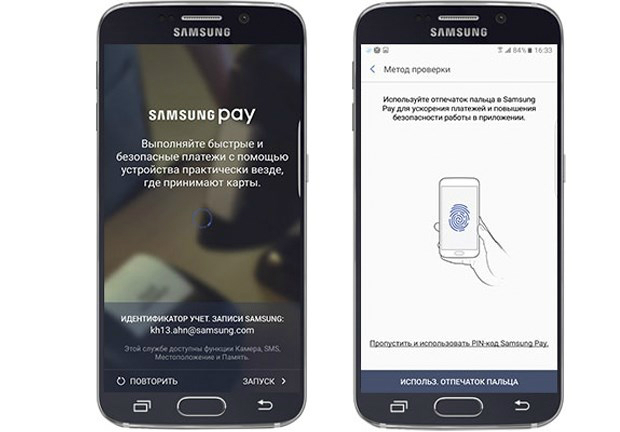
- Если раньше пользователь не добавлял никакие карты в приложение, необходимо это сделать. Для этого стоит нажать на «+». Если же ранее карты были добавлены – нажимайте «Добавить».
- Далее необходимо сделать скан карты. Для этого используйте камеру смартфона или другого вашего гаджета. Также есть возможность ввести необходимые данные вручную.
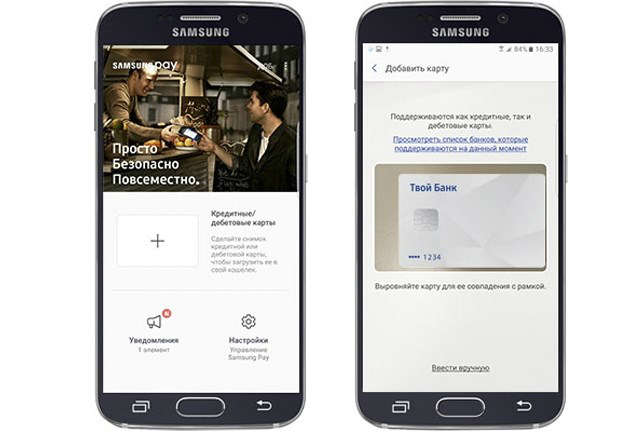
- Затем пользователю стоит ознакомиться с условиями пользовательских соглашений от банка и Samsung, после чего нужно нажать «Принять все».
- Регистрация будет завершена после того, как пользователь подтвердит действия кодом из SMS. Он будет отправлен на тот номер телефона, который будет привязан к карте.
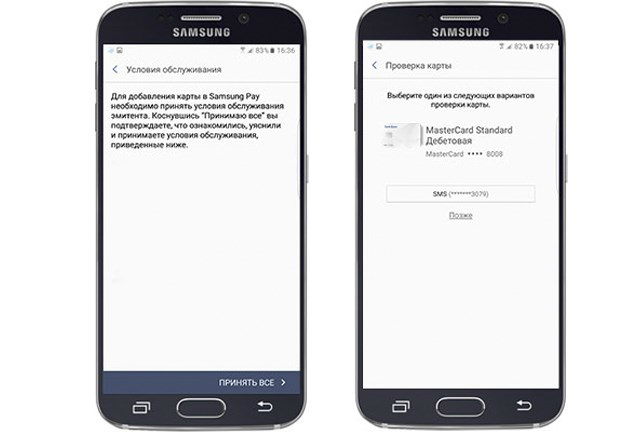
- Код нужно будет ввести в соответствующей графе, после чего нужно нажать «Отправить».
- В следующем этапе переходим к созданию цифровой подписи. Это можно сделать при использовании стилуса или пальца. После создания нажмите «Готово».
- На этом процесс можно считать завершенным – карта будет добавлена. Стоит помнить о том, что на одном гаджете может быть привязано не более 10 карт. Одна из банковских карт может добавляться на несколько устройств, при этом количество копий является ограниченным, и его конкретное выражение будет зависеть от требований банка-партнера.
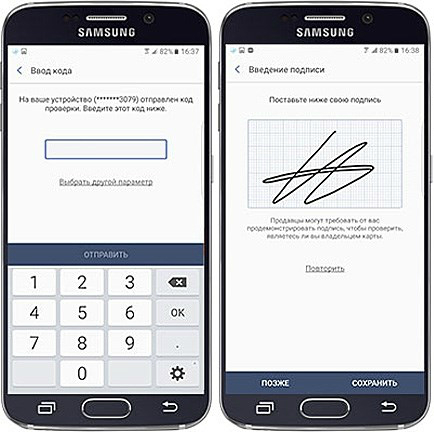
В целом, сегодня система Samsung Pay выступает в качестве серьезного конкурента для сервиса оплаты Apple Pay. Однако Samsung Pay имеет некоторые преимущества и очень высокую степень надежности при безопасности проведения транзакций, что делает ее лидером среди систем бесконтактной оплаты. Также одним из самых явных преимуществ стоит считать более расширенную область применения, поскольку система является совместимой не только с Pay Pass терминалами, но и с теми устройствами, которые могут использовать технологию MST.
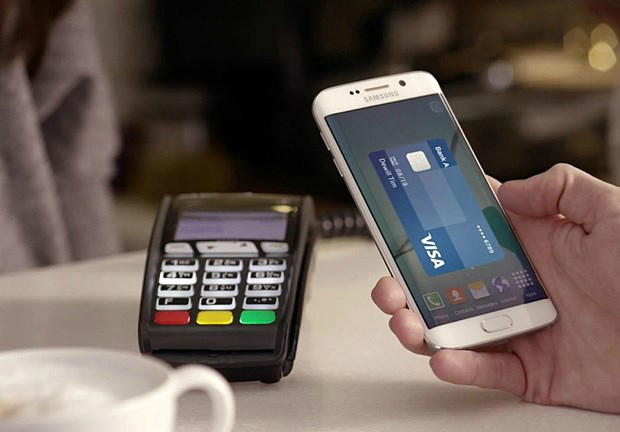
Уже сегодня данная платежная система партнерствует с достаточно большим количеством карт VISA и MasterCard, которые выпускаются разными банками. При этом регулярно растет и количество банков-партнеров. Данные обстоятельства позволяют лицам, использующим Samsung Pay, проводить необходимые операции по оплате с комфортом, при использовании своих гаджетов. Необходимость иметь при себе для оплаты товара или услуги теперь для пользователей Samsung Pay не является актуальной.
Если же пользователю требуется помощь для настройки сервиса, необходимо обращаться к специалистам, которые сумеют ответить на актуальные вопросы по работе системы и окажут помощь в освоении сервиса.
Кредитные карты с поддержкой Samsung Pay на 2019 год
Подавайте заявку сразу в несколько банков, это увеличит Ваши шансы на получение кредитной карты. В таблице (списке) представлена регулярно обновляемая, актуальная на Ноябрь 2019 года информация.
Технический процесс не стоит на месте. Развивается всё, в том числе банковский сектор и платежные системы.
В данном материале речь пойдет о том, как установить Samsung Pay, подключить карту, оплачивать товар и услуги. Документация по использованию, поддерживаемые модели телефонов.

Что такое Samsung Pay?
Прежде всего, это безопасный и удобный способ оплачивать покупки с помощью своего смартфона марки Samsung. Рассчитываться за покупки можно в магазинах, у которых есть возможность принимать оплату по бесконтактной технологии (NFC), банковской карте, а также с помощью магнитной полосы.
Скачать приложение
Скачать Samsung Pay можно на официальном магазине приложений "Play Маркет" по этой ссылке.
Какие модели телефонов поддерживает Samsung Pay
Прежде чем скачивать на ваше устройство это приложение, следует учитывать, что работать оно будет с такими моделями:
- Galaxy A5 (2016);
- Galaxy A7 (2016);
- Galaxy S 7 edge;
- Galaxy S 6 edge+;
- Galaxy S6 Edge (оплата по бесконтактному способу NFC доступна с ноября 2016 года);
- Galaxy S 7;
- Galaxy S6 (только по NFC с ноября 2016 года);
- Galaxy Note 5.
Что делать, если ваш телефон не поддерживается?
В том случае, если по какой-то причине смартфон марки Самсунг не поддерживает данный платежный сервис, можно поступить следующим образом:
- Посетить страницу официального сайта Samsung.
- Выбрать модель вашего устройства из списка.

Затем нужно ввести действующий (e-mail), к которому привязан Samsung Account.

Далее необходимо ввести ваш уникальный IMEI в форму.

Когда все поля будут заполнены, следует поставить две галочки как на этом криншоте.

И последнее, что необходимо сделать, нажать на кнопку “Отправить”.

Спустя некоторое время вы получите оповещение, когда именно сервис будет доступен на вашем устройстве.
Как это работает? Подробности
На первом этапе, для правильной работы платежной системы, понадобиться пройти регистрацию и завести учетную запись Samsung. Затем нужно создать и подтвердить отпечаток пальца. Далее следует создать PIN-код для Samsung Pay.
Потом нужно добавить свою карту банка. Это можно сделать сканированием с помощью камеры или же ввести данные своими руками. Банк должен выслать подтверждение в виде смс-сообщения с одноразовым паролем. В появившемся окне нужно поставить свою подпись.
Полностью карта будет зарегистрирована через 10 минут.
В информации о карте должно появиться последние 4 цифры, а также номер токена из 4 цифр. Всё, теперь, с помощью мобильного устройства, в магазинах можно расплачиваться за покупки.
Выбрав карту, на которой есть деньги, чтобы транзакция прошла успешно, нужно приложить свой палец на значок “отпечатка пальца” или же ввести пин-код к сервису Samsung Pay. Далее поднесите для оплаты смартфон к терминалу. Если сумма покупки превышает одну тысячу рублей, понадобиться ввести PIN-код банковской карты.
Какие банки работают с Samsung Pay
Этот сервис работает с картами Mastercard таких банков:
Позже сервис будет доступен в других банках. Напомним, ранее Сбербанк России сообщал, что планирует вскоре подключить сервис “Самсунг Пэй”.
Samsung Pay Visa/Mastercard. С какими платежными системами работает?
Пока что приложение работает с картами Mastercard. Поддержка карт Visa будет осуществлена позже. Платежный сервис поддерживает работу с не более чем 10 картами.
Как добавить карту в Samsung Pay?
Перед тем, как добавлять карту в платежный сервис Самсунг Пэй, важно убедиться, что эту систему поддерживает банк и карта.
-
Заходите в приложение на своем устройстве и жмете “Запуск”.

Дальше следует установить pin-код или отпечаток пальца. В дальнейшем, с их помощью можно будет подтверждать все покупки.

В том случае, когда карта добавляется первый раз, нужно нажать на её символ. Если это уже не первая добавленная карта, тогда жмите “Добавить”.

Данные карты можно сфотографировать или ввести своими руками. Затем жмем “Далее”.


Дальше необходимо принять соглашения банка и платежного сервиса.


После соглашения на смартфон придет смс-сообщение с одноразовым номером для подтверждения регистрации.

Полученную комбинацию цифр из смс-сообщения нужно ввести в специальное поле, после чего нажать “Отправить”.

С помощью стилуса или пальца нужно поставить электронную подпись, после чего нажать “Готово”. Электронная подпись может потребоваться в том случае, если продавец-кассир захочет сравнить её на чеке и карте.

После этого карта будет добавлена в платежный сервис от Самсунг. Кстати, на одно мобильное устройство можно добавить всего 10 банковских карт.

Безопасность и конфиденциальность Samsung Pay
Если вам до сих пор кажется, что использовать платежный сервис не безопасно и мошенники могут каким-либо образом этим воспользоваться для снятия денежных средств, поспешим вас разуверить в этом.
Дело в том, что на защите личной информации стоит сразу три системы: токенизация, подтверждение по отпечатку пальца и Samsung KNOX.
Токенизация
Как только совершается оплата за покупки, система случайным образом создает токен (специальный цифровой код). При этом личная информация пользователя нигде во время транзакции не фигурирует.
Подтверждение транзакции по отпечатку пальца
Та или иная платежная операция без вашего отпечатка пальца пройти не может. Так что, даже если смартфон будет утерян, расплатиться за покупки с чужого смартфона нашедшему будет невозможно.
Samsung KNOX
Система безопасности внутри устройства разработана таким образом, что способна предотвратить любую стороннюю хакерскую атаку. Она непрерывно отслеживает уязвимости смартфона. Даже если смартфон удастся заразить вредоносной программой, данные о карте будут надежно зашифрованы внутри контейнера Samsung KNOX.

